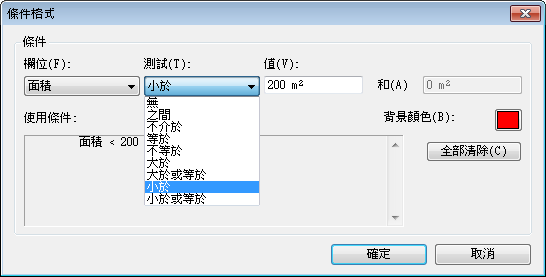您可以在明細表中使用條件格式,透過視覺來識別參數是否符合設計標準。
例如,您可以設定條件,指出面積的平方英呎值在指定的最小值之下。

在 Revit MEP 中,您可設定條件,指出是否提供正確的氣流量給模型中的各房間。
- 在專案瀏覽器中,選取明細表名稱。
- 在性質選項板上,對於「格式」,按一下「編輯」。
- 對於「欄位」,選取要格式化的欄位。
註: 請確保您在此對話方塊中選取了要格式化的欄位。如果您在「條件格式」對話方塊中選取新欄位,將不會指定新條件,但可將其他條件加入到在步驟 3 中選取的欄位。
- 按一下「條件格式」。
將開啟「條件格式」對話方塊。
- 對於「欄位」,顯示的是在步驟 3 中選取的欄位。
「欄位」下拉式清單包含明細表中的欄位之清單。
- 對於「測試」,請按一下下拉式清單以選取格式化規則。
- 指定條件值。
值欄位成為除了「介於」或「不介於」之外的任何條件的單一欄位。
- 對於「背景顏色」,按一下顏色樣本。
接著會出現「顏色選取」對話方塊。
- 為儲存格指定背景顏色,然後按一下「確定」。
- 也可以將其他條件套用至在步驟 3 中指定的欄位,然後選取「欄位」下拉式清單。對於「測試」,則選取規則。此新條件適用於欄位 (列)。
「使用條件」方塊會顯示指定的條件。如果您要再次啟動並加入新條件,請按「全部清除」來刪除指定的條件。
在「明細表」中,受影響的儲存格在條件符合時會顯示背景顏色。
註: 對於圖紙,請務必在「明細表性質」對話方塊的
「格式化」頁籤上選取「在圖紙上展示條件格式」。此舉會將條件格式套用至專案中的圖紙,並據此列印。
 Revit MEP
Revit MEP Revit MEP
Revit MEP